網卡或專業術語稱之為網絡適配器,是計算機連接網絡的必備工具。多數人知道物理網卡的添加方法,那麼大家知道如何添加虛擬網卡嗎?下面我們以Win8為例來介紹一下這一方法。
操作步驟
第一步:按Win+X,在菜單中選擇設備管理器。
第二步:後右擊你計算機的名字選擇“添加過時硬件”。
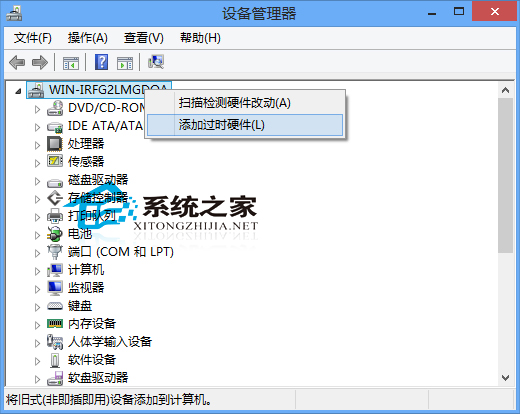
第三步:到達”歡迎添加硬件向導”界面,點擊下一步,選擇“安裝我手動從列表選擇的硬件”。
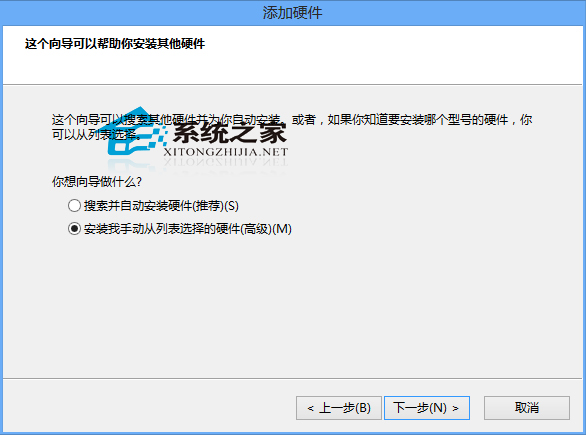
第四步:在接下來的選項中選擇“網絡適配器”。
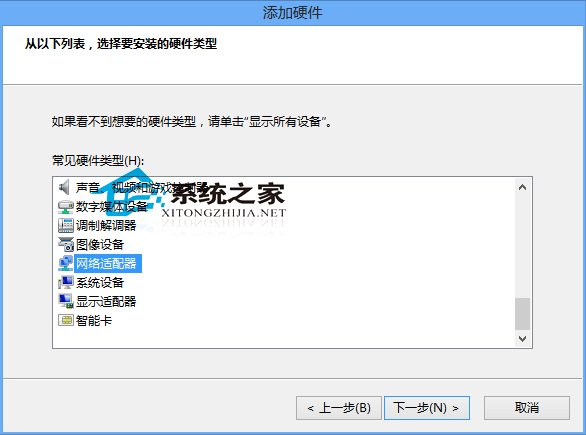
第五步:在廠商裡選擇“microsolf”,網絡適配器選擇“microsolf km-test 環回適配器”後選擇下一步。在接下來的界面直接選擇下一步,稍等片刻後系統就會給你安裝上“虛擬網卡”。
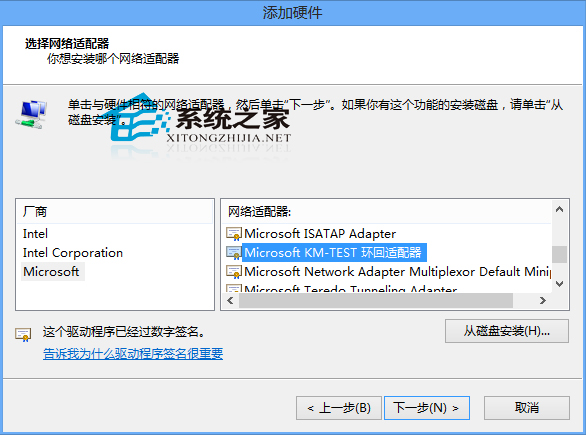
第六步:回到設備管理器,檢查有沒有安裝成功。
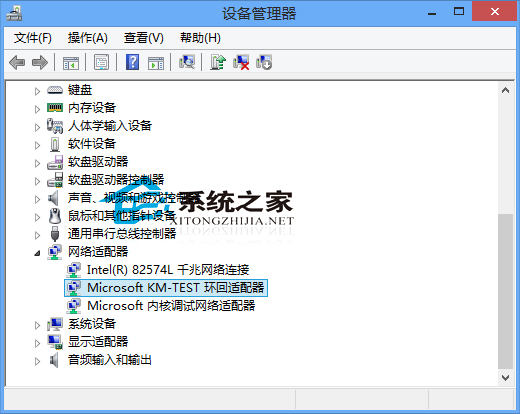
這一操作方法並不繁瑣,如果大家有添加虛擬網卡的需求,可以照此步驟進行。